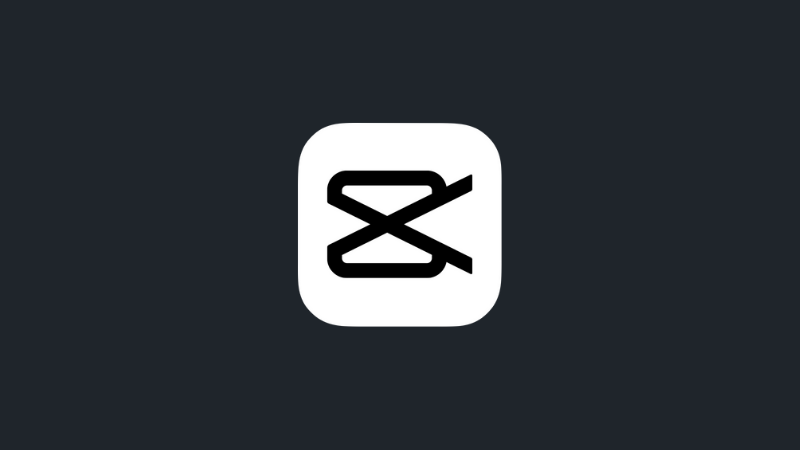Hampir di setiap aplikasi edit video Android dan iOS sudah dilengkapi dengan fitur untuk menambahkan musik ke dalam video, sehingga kita tidak perlu mencari musik dari luar aplikasi tersebut.
Jadi nantinya kita tinggal pilih saja musik-musik yang sudah disediakan, maka secara otomatis musik terssebut akan masuk ke dalam video.
Aplikasi edit video seperti Inshot dan Capcut sudah dilengkapi dengan fitur ini.
Untuk Inshot, saya sudah pernah membuat video mengenai cara menggunakan fitur tersebut.
Dan tutorial ini adalah khusus untuk kalian para pengguna Capcut yang ingin menambahkan lagu ke dalam video yang sedang kalian edit.
Jadi nanti kalian tidak pelru menggunakan lagu yang kalian unduh dari internet, karena lagu-lagunya sudah disediakan oleh Capcut.
Baca juga: Cara Menambahkan Stiker ke Video di Capcut
Cara Menambahkan Musik ke Video di Capcut
Pertama, pastikan kalian memilih proyek video yang sedang kalian kerjakan. Atau, buat sebuah proyek baru jika belum punya.
Ketuk tombol Proyek baru di aplikasi Capcut.
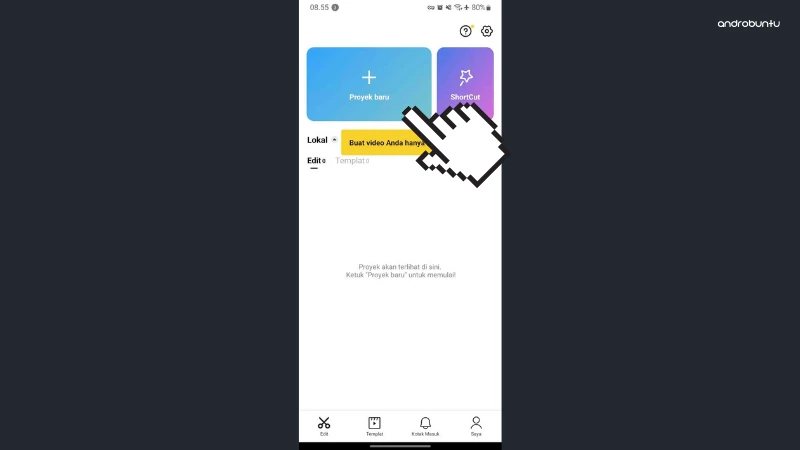
Setelah itu pilih video yang ingin di edit.
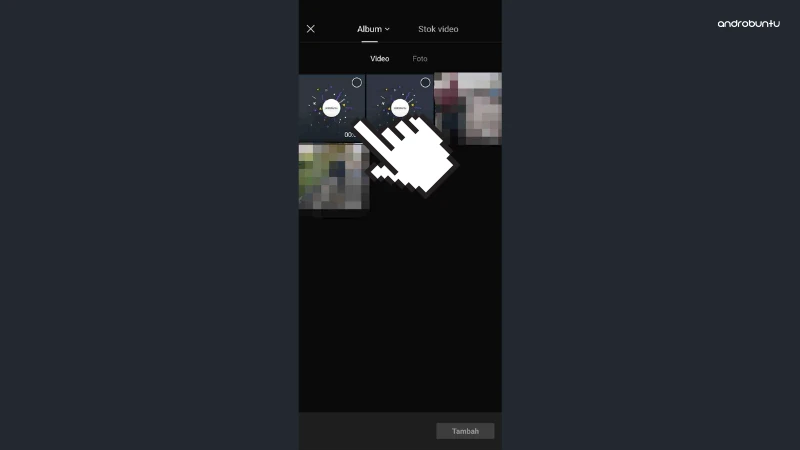
Di menu editing, kalian akan melihat ada timeline bertuliskan Tambahkan audio. Ketuk tombol tersebut.
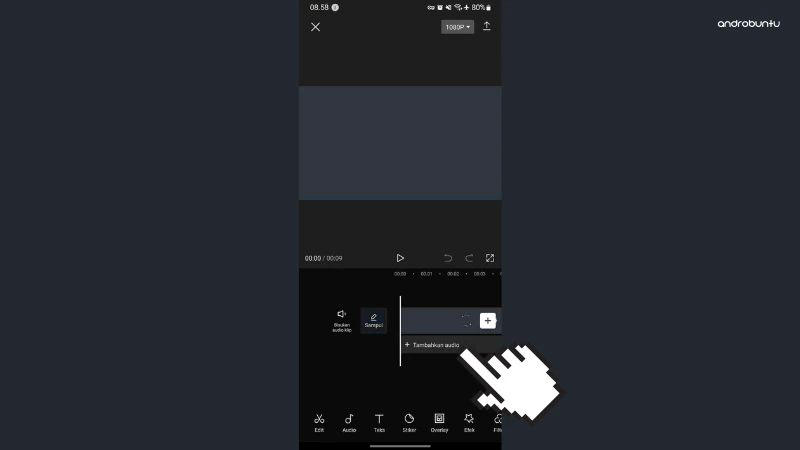
Kemudian kalian akan melihat beberapa pilihan. Pilih bagaimana kalian ingin menambahkan musik kalian sendiri, apakah ingin merekamnya, atau ingin menggunakan file musik yang sudah ada di aplikasi Capcut.
Dalam tutorial kali ini saya akan menggunakan kumpulan musik yang sudah disediakan oleh pihak Capcut, jadi saya akan mengetuk tombol Suara.
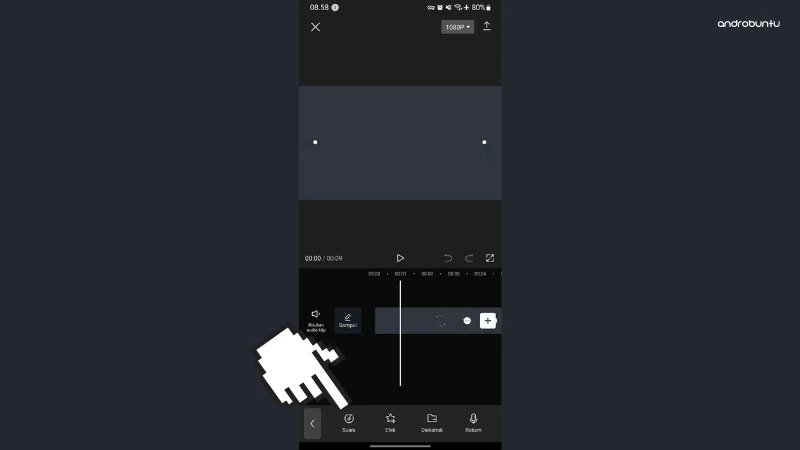
Berikutnya Capcut akan menampilkan beberapa pilihan kategori musik, silahkan pilih salah satu kategori yang Sobat Androbuntu ingin gunakan. Dan pastikan cocok dengan tema video kalian.
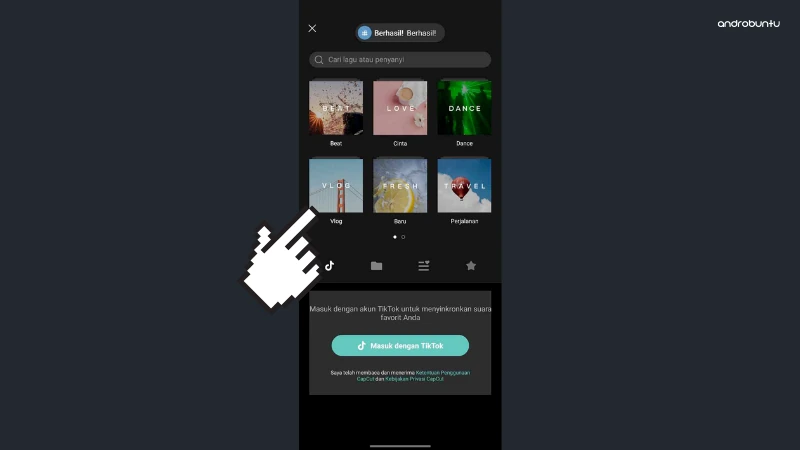
Kemudian Capcut akan menampilkan semua pilihan lagu yang ada dalam kategori tersebut. Kalian tinggal pilih saja lagu yang ingin digunakan.
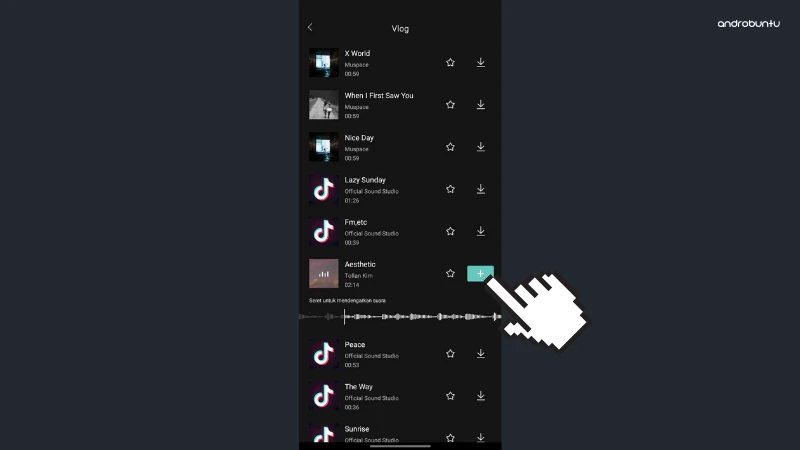
Kalian mungkin harus menunggu selama beberapa detik hingga lagu tersebut selesai di unduh.
Jika sudah, lagu tersebut akan masuk ke dalam video. Selanjutnya kalian tinggal potong saja lagu tersebut agar durasinya sesuai dengan durasi video.
Caranya ketuk pada lagu, lalu ketuk tombol Bagi.
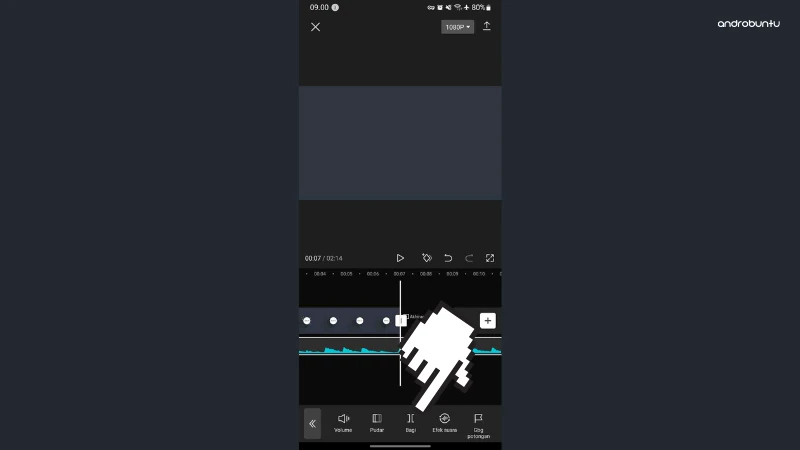
Lagu tersebut kemudian akan terbagi menjadi dua bagian.
Pilih bagian yang ingin dibuang, lalu ketuk tombol Hapus.
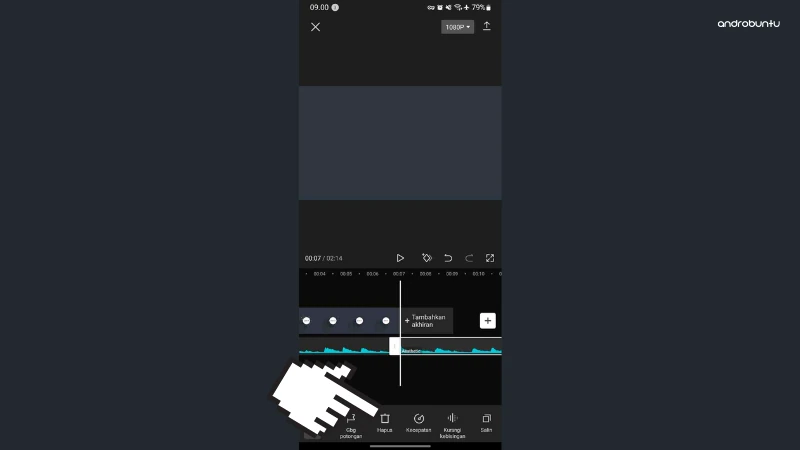
Berikutnya kalian tinggal simpan saja video yang sudah kalian edit tersebut. Selamat mencoba.